מועדפים לתקן Edge לא יסונכרנו ב- Windows 10 או במובייל
Windows 10 מיקרוסופט אדג / / March 17, 2020
עודכן לאחרונה ב

סינכרון המועדפים של Microsoft Edge עלול להפוך לבעיה מדי פעם. למד כיצד לפתור בעיות ולתקן את זה אם זה קורה לך.
מוקדם יותר, כיסינו כיצד לסנכרן סימניות קצה בכל מכשירי Windows 10. תכונה זו תהיה שימושית עוד יותר כעת ברגע שה- דפדפן Edge עבור iOS ו- Android שוחרר. באמצעות חשבון Microsoft שלך, אתה יכול לגשת למועדפים שלך ולהגדרות אחרות ב- Edge ללא קשר אם אתה נמצא בטלפון, בטאבלט או במחשב הראשי שלך ב- Windows 10.
התכונה נועדה לעבוד בצורה חלקה כחלק מתכונת הסנכרון של Windows 10. אך מניסיוננו, ישנם כמה דברים שיכולים להשתבש. במאמר זה, נעשה סקירה מהירה כיצד לסנכרן את המועדפים של Microsoft Edge ב- Windows 10 ונראה לכם כמה טריקים כדי לוודא שזה עובד.
כיצד לסנכרן את המועדפים של Microsoft Edge ב- Windows 10
כדי להתחיל לסנכרן את המועדפים שלך ב- Microsoft Edge, פתח התחל> הגדרות> חשבונות> סנכרן את ההגדרות שלך.
החלף את פעולתו סנכרן הגדרות ו הגדרות Internet Explorer. קראת זאת נכון - למרות שאנחנו מדברים על Edge, היא משתמשת באותה הגדרת סינכרון כמו Internet Explorer.

אתה יכול גם לאפשר זאת מתוך Microsoft Edge.
מ- Edge, פתח את תפריט הפעולות יותר (...), לחץ הגדרות, גלול מטה אל חשבון ואז להפעיל סנכרן את המועדפים שלך, רשימות קריאה, אתרים מובילים והגדרות אחרות בכל מכשירי Windows שלך.
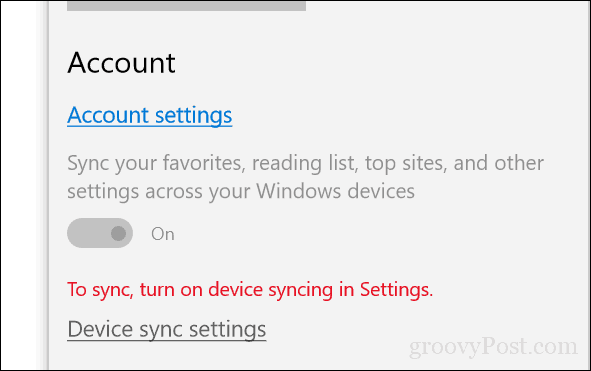
ייתכן שהסנכרון לא יהיה מיידי, לכן הקדישו לו זמן לתוקף בכל המכשירים שלכם. מיקרוסופט אומרת שיכולה לארוך עד 24 שעות לסנכרן את כל המועדפים, רשימות הקריאה והסיסמאות שלך. לכן, סבלנות מומלצת.
מה לעשות אם המועדפים שלך לא יסונכרנו ב- Windows 10
כדי לפתור בעיות בסינכרון Edge שלך, ישנם מספר תיקונים שונים שתוכל לנסות.
היכנס לחשבון Microsoft שלך
חשבון Microsoft שלך הוא עמוד השדרה של כל פונקציונליות הסנכרון ב- Windows 10 ו- Edge. התחל בכך שתוודא שאתה מחובר לחשבון Microsoft שלך בכל המכשירים שלך.

פתח את התחל> הגדרות> חשבונות> המידע שלך
לחץ על היכנס באמצעות חשבון מיקרוסופט במקום זאת. (אם אינך רואה אפשרות זו, פירוש הדבר שאתה כנראה כבר מחובר לחשבון Microsoft.)
הזן את כתובת הדוא"ל של החשבון שבו ברצונך להשתמש.
לחץ על הבא.
הזן את סיסמת חשבון Microsoft שלך.
הזן את סיסמת החשבון המקומי הנוכחית המשמשת בכניסה לחשבון
לחץ על הבא ואתה צריך להיות מחובר לחשבונך.
הפעל מחדש את המחשב שלך ובדוק אם הוא עובד.
השבת והפעל מחדש סנכרון
אם Edge סנכרן בעבר אך הפסיק לעבוד, אתה יכול לנסות להשבית אותו ולהפעיל אותו מחדש.
פתח את התחל> הגדרות> חשבונות> סנכרן את ההגדרות שלך.
כבה את הגדרות הסנכרון, הפעל מחדש את המחשב שלך ואז הפעל שוב.
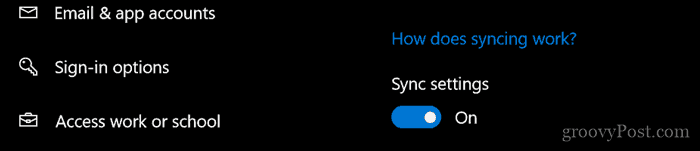
התנתק מהעבודה או מחשבון בית הספר
לך ל התחל > הגדרות > חשבונות > סנכרן את ההגדרות שלך. בדוק אם הודעת שגיאה זו:
הסנכרון אינו זמין עבור חשבונך. פנה למנהל המערכת שלך כדי לפתור זאת.
אם אתה רואה זאת, סביר להניח שתצטרך להסיר חשבון עבודה או בית ספר המצורף למחשב שלך. משתמשים המחוברים ל- תחום שרת Windows יתכן שיהיה צורך להיכנס לחשבון מקומי או לחשבון Microsoft כדי שהסנכרון המועדפים יעבוד מכיוון שייתכן כי הדבר אסור בארגון.

פתוח התחל > הגדרות > חשבונות > גש לעבודה או לבית הספר. בחר בחשבון העבודה או בית הספר הנוכחי ולחץ על נתק. הפעל מחדש את המחשב שלך ואז נסה לסנכרן שוב.
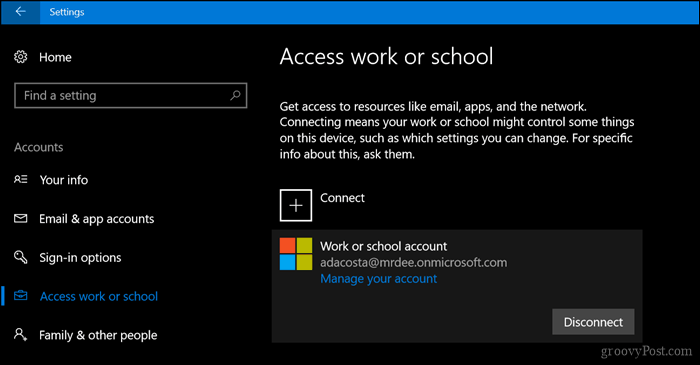
הפעל מחדש את תהליך SettingsSyncHost.exe
במקרים מסוימים, ייתכן שתהליך SettingsSyncHost.exe לא מתפקד כראוי. הפעלה מחדש של התהליך עשויה להיות מסוגלת לפתור את הבעיה.
ללחוץ מקש חלונות + X אז תבחר מנהל המשימות לך ל תהליכים. סבחר את תהליך מארח לסנכרון הגדרות. לחץ על סיום משימה, הפעל מחדש את המחשב שלך, תן לתהליך להפעיל מחדש ואז המתן בזמן שהמועדפים יתחילו לסנכרן.
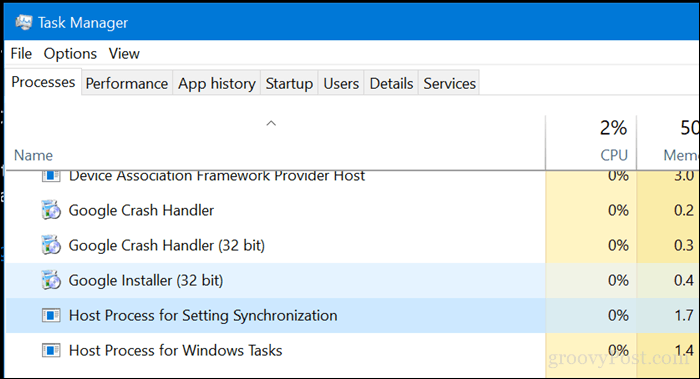
בחר שרת DNS חלופי
לעיתים יכולות להיות בעיות חביון עם שרתי ה- DNS של מיקרוסופט המטפלים בסנכרון בין המכשירים שלך. ראינו בעיות עם זה באפליקציות של מיקרוסופט עצמה (למשל, עדכונים לא תמיד מורידים כראוי עבור Office for Mac). פיתרון לבעיה זו הוא לעבור לשרת DNS חלופי כמו DNS Public DNS של Google או OpenDNS. לפרטים, עיינו במאמר הקודם כיצד לעשות זאת הוסף DNS ציבורית של Google למחשב Windows שלך.
נשמע כמו כמה דברים פשוטים לעשות נכון? ובכן, נסו אותם בפעם הבאה שתיתקלו בבעיה שהמועדפים לא יסנכרנו ב- Edge ותנו לנו לדעת אם זה עובד.

